Genereren van een Battery Health Report in Windows 8 of Windows 10

Windows 8 en 10 bevatten allebei een verborgen "Battery Report" -functie. Genereer een rapport om gezondheidsinformatie over uw batterij te bekijken, hoe zijn capaciteit in de loop van de tijd is afgenomen en andere interessante statistieken.
GERELATEERD: Gebruik PowerCfg in Windows 7 om energie-efficiëntie te evalueren
Deze batterijrapportfunctie is gebouwd in depowercfg-opdracht, dus u moet de opdrachtprompt of PowerShell gebruiken om de opdracht uit te voeren. We gebruiken PowerShell in deze zelfstudie, maar beide werken prima. U kunt powercfg ook gebruiken om een energierapport te genereren, dat aanbevelingen geeft voor manieren om het energieverbruik van uw computer te verminderen en de levensduur van de batterij te verlengen.
Genereer een accountrapport
Het werkelijke accurapport dat u gaat genereren is een gemakkelijk te begrijpen webpagina-bestand. U hoeft slechts één opdracht uit te voeren om het te maken.
Open eerst een PowerShell-venster. Druk op Windows + X en kies "PowerShell" in het menu Power User.
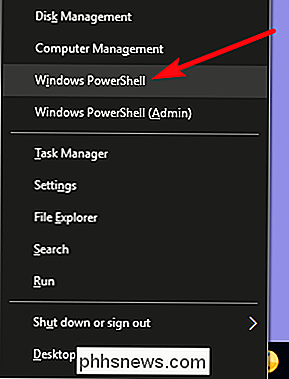
Typ de volgende opdracht bij de PowerShell-prompt en druk vervolgens op Enter:
powercfg / batteryreport
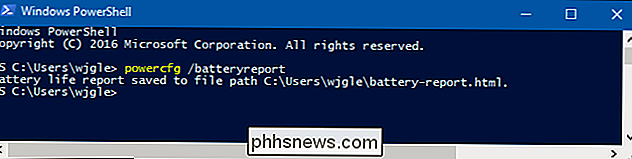
Met deze opdracht wordt een accountrapport in HTML opgeslagen formatteer naar de volgende locatie:
C: Users YOUR_USERNAME battery report.html
Ga naar uw gebruikersdirectory in een Verkenner-venster en dubbelklik op het bestand om het te openen in uw standaardbrowser.
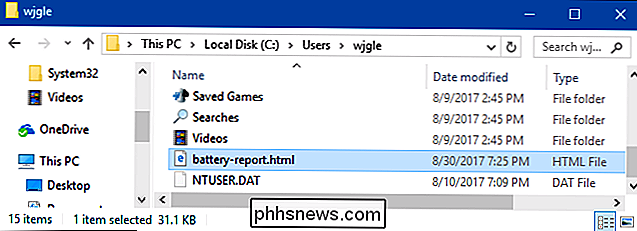
Lees het accountrapport
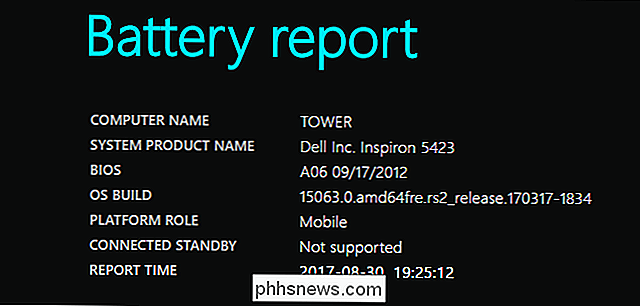
Het accountrapport is een enkele HTML-pagina, onderverdeeld in verschillende secties. De eerste sectie vertelt u de naam en productnaam van uw computer, de buildversie van het BIOS en het besturingssysteem, of de pc Connected Standby ondersteunt en de tijd dat het rapport is gegenereerd.
Geïnstalleerde batterijen
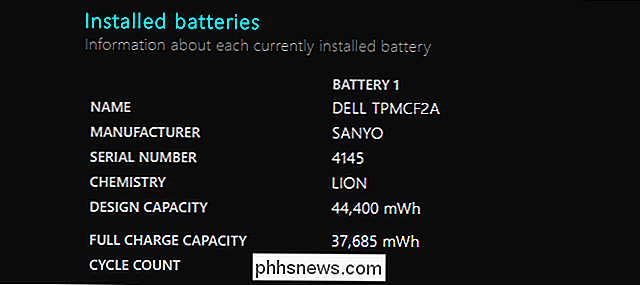
Het gedeelte "Geïnstalleerde batterijen" toont u informatie over uw geïnstalleerde batterijen en op de meeste apparaten ziet u slechts één batterij. Informatie over de batterij bevat de naam, fabrikant, het serienummer en het chemietype van de batterij.
De belangrijkste details hier zijn echter de ontwerpcapaciteit, de volledige laadcapaciteit en het aantal cycli.
Bijvoorbeeld in de bovenstaande schermafbeelding kun je zien dat de ontwerpcapaciteit van de batterij 44.400 mWh is, terwijl de huidige volledige oplaadcapaciteit 37.685 mWh is. Dit is het gevolg van de normale slijtage die een batterij in de loop van de tijd heeft opgelopen en laat u zien hoe versleten uw batterij is. De batterij is oorspronkelijk ontworpen om 42.002 mWh te bevatten, maar heeft nu een maximum van 40.226, wat betekent dat het iets minder lading heeft dan vroeger. Ter referentie, de laptop die we gebruikten was ongeveer vijf jaar oud. Dit aantal zal in de loop van de tijd blijven dalen als u uw batterij gebruikt en meer laadcycli doorloopt.
GERELATEERD:
Ontmijnende levensduur van batterijen Mythen voor mobiele telefoons, tablets en laptops Het aantal cycli in het gedeelte "Geïnstalleerde batterijen" laat zien hoeveel laadcycli die een batterij heeft doorstaan. Een volledige laadcyclus wordt gemeten met 100% batterijverbruik. Een cyclus kan dus een volledige ontlading van 100% tot 0% zijn. Of een volledige cyclus kan ontlading zijn van 100% tot 50%, een lading terug tot 100% en vervolgens een andere ontlading tot 50%. Beide tellen als een enkele cyclus. Batterijen kunnen slechts zoveel oplaadcycli aan, en verschillende accu's zijn geschikt voor verschillende aantallen laadcycli.
Recent gebruik
In het gedeelte "Recent gebruik" van uw batterijnapport worden de energietoestanden van het apparaat van de afgelopen drie dagen weergegeven. U kunt zien wanneer uw apparaat is gestart, wanneer het is opgeschort en hoeveel batterijcapaciteit na verloop van tijd is leeggemaakt. De resterende capaciteit wordt weergegeven als zowel een batterijpercentage als een getal in mWh.
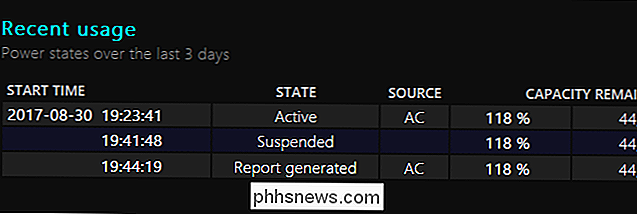
Gebruik van batterij
Het gedeelte "Batterijgebruik" biedt een grafiek die laat zien hoe uw batterij na verloop van tijd leeg is. Zowel dit als het gedeelte "Recent gebruik" geven alleen de laatste drie dagen gegevens weer.
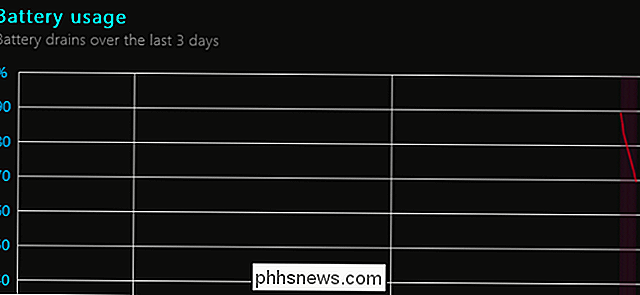
Gebruik Geschiedenis
Het gedeelte "Gebruiksgeschiedenis" toont het gebruik en de duur van uw batterij in de loop van de tijd. U kunt zien hoeveel tijd het apparaat heeft besteed aan batterijvoeding en hoeveel tijd het heeft doorgebracht in een stopcontact. De statistieken hier gaan helemaal terug naar toen u oorspronkelijk Windows op de pc instelde - mogelijk tot wanneer u het apparaat kocht.
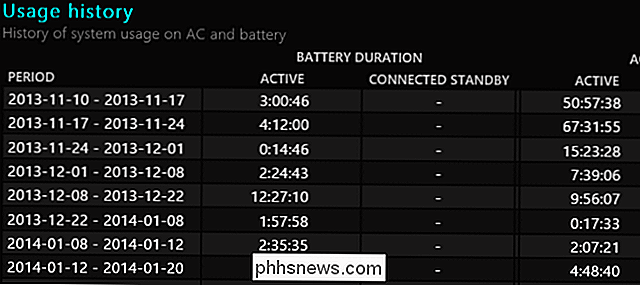
Geschiedenis batterijcapaciteit
De sectie "Geschiedenis van de batterijcapaciteit" is ook interessant. U kunt zien hoe de volledige oplaadcapaciteit van uw batterij in de loop van de tijd geleidelijk daalde in vergelijking met de ontwerpcapaciteit. Net als in het gedeelte hierboven, gaan de statistieken hier terug naar toen u oorspronkelijk Windows op de computer instelde.
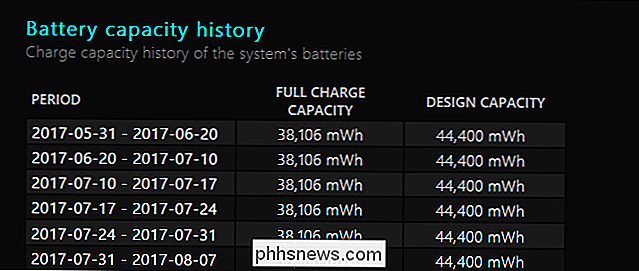
Ramingen van de gebruiksduur van de batterij
De "geschatte batterijlevensduur" geeft een schatting van de gemiddelde levensduur van uw apparaat voor verschillende tijd periodes, gebaseerd op hoe u het daadwerkelijk hebt gebruikt. Interessant genoeg vergelijkt het de waargenomen levensduur van de batterij door de volledige lading van het apparaat naar de theoretische gebruiksduur van de batterij bij de ontwerpcapaciteit.
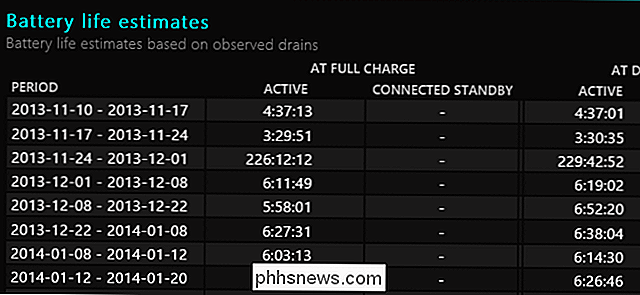
Bijvoorbeeld, de meeste getallen weergegeven in de onderstaande schermafbeelding laten zien dat het apparaat vier uur en zesenveertig minuten aan batterij heeft beheerd leven op de huidige volledige oplaadcapaciteit, maar dat het vier uur en achtenvijftig minuten zou hebben gekost als de batterij nog steeds zijn ontwerpcapaciteit had.
GERELATEERD:

Hoe weet u wanneer het tijd is om uw batterij te vervangen ? Details zoals deze kunnen u helpen beslissen wanneer het tijd is om de batterij te vervangen. Als het verschil drastisch is, wilt u misschien een nieuwe batterij voor uw laptop of tablet.
Het batterijrapport bevat geen instructies of aanbevelingen, zoals het energierapport wel doet. De diepgaande informatie over de capaciteit van uw batterij in de loop van de tijd zal u echter helpen een beeld te krijgen van de conditie van uw batterij en te begrijpen of u deze in de toekomst moet vervangen.
Image Credit: Intel Free Press op Flickr

De handigste Nova-functies in de Nova Launcher voor Android
Laten kijken hoe ze willen. Maar het bevat ook veel nuttige tijdbesparende functies die uw leven gemakkelijker kunnen maken. Hier zijn vijf van onze favorieten. Make Your Home Screen Icons doen dubbel werk met veegacties We zijn hier eigenlijk al uitgebreid op in gegaan, maar het is zo nuttig dat het absoluut waard is om te vermelden nog een keer.

Waarom is de gebruiksduur van een smartphoneaccu nog steeds slecht?
De telefoons zijn in de afgelopen tien jaar dramatisch verbeterd. Moderne smartphones lijken een technologie van een buitenaardse beschaving wanneer ze naast de originele mobiele telefoons worden geplaatst. Maar de levensduur van de batterij is niet verbeterd. De levensduur van een batterij lijkt zelfs te worden verslechterd.



